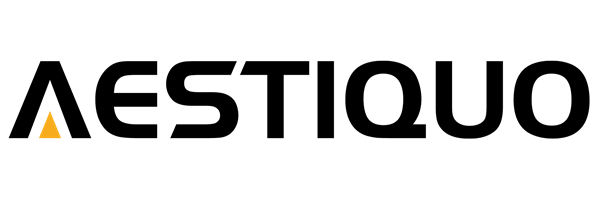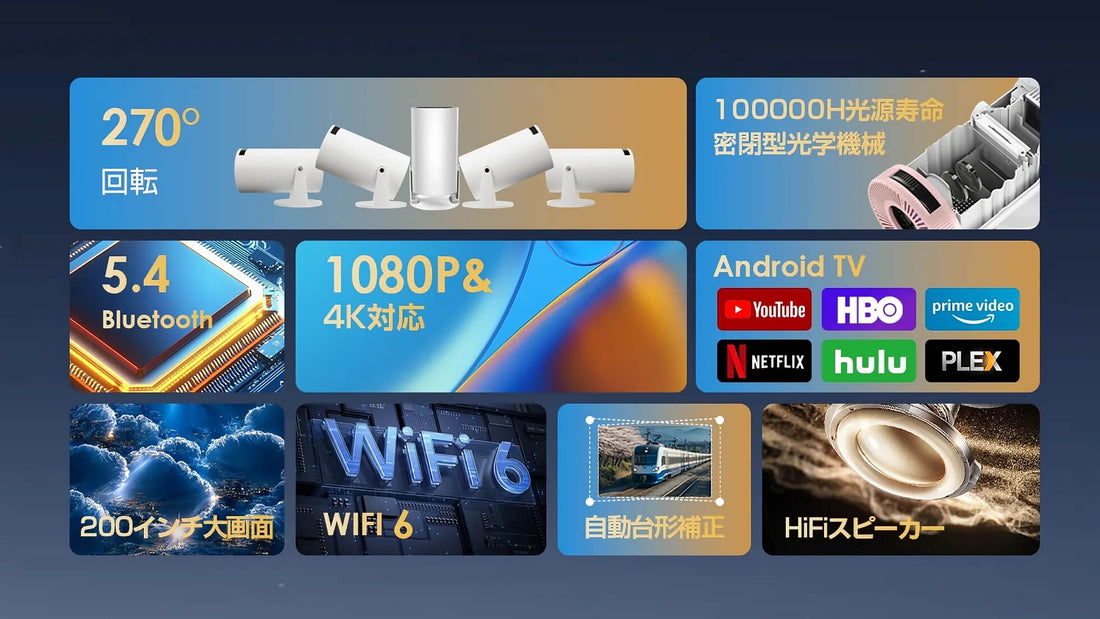
Aestiquo P1 プロジェクター:家庭娱乐をリニューアルする完全ガイド
Share
「テレビの画面が小さくて映画の臨場感が足りない」「ゲームを大画面でプレイしたいが、大サイズTVの価格が高い」「家族でスライドショーを見る場所がない」——こうした家庭娱乐の悩みはありませんか?
Aestiquo P1プロジェクターは、1080PフルHD解像度、700 ANSIルーメン明るさ、300インチ超大画面に対応し、リビングや寝室で手軽に「家庭シアター」「ゲームルーム」「プレゼンスペース」を作れます。本記事では、P1の家庭での活用シーン、設置方法、最適な周辺機器選びを詳しく解説し、あなたの家庭娱乐を一気に進化させます。
1. P1の家庭向け核心機能:なぜ家庭で選ばれるのか?
P1が家庭娱乐に最適なのは、「高画質」「使いやすさ」「多機能性」の3つの特徴が融合しているためです。以下は、P1の说明书に基づいた家庭使用に特に便利な機能です。
① 高画質で臨場感あふれる映像
- 解像度:1080PフルHD(1920×1080ピクセル)——DVDやオンライン動画の細かいディテールを鮮明に再現(720Pプロジェクターに比べ、画像の粒感が大幅に少ない)
- 明るさ:700 ANSIルーメン——薄暗いリビング(蛍光灯1灯)でも画面が見えやすく、夜は暗がりで映画館並みの臨場感を得られる
- コントラスト:3000:1——暗い場面の黒っぽさと明るい場面の輝きをはっきり分け、映画の陰影表現を自然に再現
- 画面サイズ:30~300インチ(投影距離0.8~7.5m)——リビングでは80~120インチ、寝室では60~80インチと、部屋のサイズに合わせて自由に調整
ヒント:家庭での最適画面サイズは「視聴距離の1.5~2倍」です。例えばリビングの視聴距離が2.5mの場合は、100~120インチの画面が最も目が疲れにくく、臨場感も得られます。
② 家庭で使いやすい接続性と操作性
| 機能区分 | 具体的な仕様 | 家庭でのメリット |
|---|---|---|
| 外部機器接続 | HDMI 2.0×2、USB 2.0×2、AUX OUT、イヤホンジャック | TVボックス(Amazon Fire TV、Google Chromecast)、ゲーム機(PS5、Switch)、スマホ(HDMIケーブル経由)を同時接続可能 |
| ワイヤレス機能 | WiFi 5(2.4GHz/5GHz)、Bluetooth 5.0 | スマホから動画をキャスト(AirPlay、Miracast対応)、ワイヤレススピーカーと接続して音質を向上 |
| 画面調整 | 垂直±40度台形補正、ズーム(100~75%)、フォーカス手動調整 | プロジェクターを斜めに置いても画面を方正に調整、部屋のスペースに合わせて画面サイズを微調整 |
| 操作方法 | リモコン、本体ボタン、スマホアプリ(Aestiquo Connect対応) | リモコンを紛失してもスマホで操作可能、子供でも簡単に使える直感的なメニュー設計 |
詳しい接続方法については、Aestiquo P1 製品说明书(接続ガイド章)を参照してください。
③ 家庭で長時間使用に耐える設計
- 静音設計:動作音28dB(エコモード時)——夜の寝室で使用しても、映画の音に妨げられることがない(一般的なサイレントファンの音より静か)
- 長寿命ランプ:LEDランプ寿命30,000時間——毎日3時間使用しても約27年間持続(一般的なプロジェクターの2倍以上の寿命)
- 省電力:通常モード120W / エコモード80W——長時間使用しても電気代が嵩まず、家庭でのランニングコストを抑えられる
- コンパクトサイズ:幅23cm×奥行18cm×高さ8cm、重量1.2kg——棚やテーブルに置くスペースが少なくて済み、不用意に倒れにくい安定した設計
2. P1の家庭活用シーン:日々の娯楽を豊かにする
P1は「映画鑑賞」「ゲームプレイ」「家族とのスライドショー」など、多様な家庭シーンに対応できます。それぞれのシーンでの最適な設定方法とコツを紹介します。
シーン1:リビングでの「家庭シアター」
最適設定:画面サイズ80~120インチ、画像モード「シアターモード」、音量は外部スピーカー接続推奨
設置・操作手順
- リビングのテーブルや専用スタンドにP1を置き、白色の壁または投影スクリーンに向ける(家庭用投影スクリーン選びを参考)
- P1のHDMIポートにTVボックス(例:Amazon Fire TV Stick)を接続し、Netflix、Disney+などの動画サービスにアクセス
- リモコンの「画像モードボタン」を押し、「シアターモード」を選択(コントラストと色再現を最適化し、映画の臨場感を高める)
- 部屋の照明を暗くする(蛍光灯を消し、間接照明のみにする)——明るさを抑えることで、画面の黒表現がより深くなり、臨場感が向上
- 必要に応じてP1のBluetooth機能を使い、ワイヤレススピーカー(例:Sonyワイヤレススピーカー)を接続し、音質を向上させる
ヒント:映画の字幕が小さくて見えにくい場合は、P1の「字幕拡大機能」(メニュー→画像設定→字幕調整)を使用しましょう。最大2倍まで拡大でき、高齢者や子供でも見やすくなります。
シーン2:寝室での「ゲームルーム」
最適設定:画面サイズ60~80インチ、画像モード「ゲームモード」、入力遅延「低遅延モード」(≤20ms)
設置・操作手順
- 寝室のベッドサイドテーブルにP1を置き、ベッドの向かい側の壁に投影(視聴距離1.5~2mが理想)
- P1のHDMI 2.0ポートにゲーム機(PS5、Xbox Series X、Switch)を接続——HDMI 2.0は4K/60fps対応で、高画質ゲームの滑らかな動きを再現
- リモコンの「メニューボタン」→「システム設定」→「ゲーム設定」で「低遅延モード」をONにする——入力遅延を20ms以下に抑え、操作に対する画面の反応を速くし、ゲームの操作性を向上
- 画像モードを「ゲームモード」に切り替え——明るさを高く設定し、動きのボケを抑えるため、アクションゲームでの敵の動きを明確に把握
- ゲーム音はヘッドホン(例:Boseノイズキャンセリングヘッドホン)を使用——夜間のゲームプレイでも家族への騒音を避けられる
注意:ゲーム機とP1を接続する場合は、「高速HDMIケーブル」(HDMI 2.0以上対応)を使用してください。低速ケーブルを使用すると、高画質ゲームの性能が発揮できない場合があります。
シーン3:家族での「スライドショー・教育」
最適設定:画面サイズ70~90インチ、画像モード「標準モード」、明るさを70%以上に設定
設置・操作手順
- リビングの中央のテーブルにP1を置き、家族全員が見える位置の壁に投影
- スライドショーを再生する場合は、P1のUSBポートにUSBメモリ(JPEG画像ファイルを保存)を接続、またはスマホの「キャスト機能」を使って写真アルバムを投影
- 子供の教育動画を再生する場合は、P1にタブレット(iPadやAndroidタブレット)をHDMIケーブルで接続、YouTube Kidsや教育アプリのコンテンツを投影
- 画像モードを「標準モード」に設定、明るさを70%以上に調整——昼間の明るい部屋でも画像が鮮明に見え、子供の目に優しい輝度にする
- P1の「タイマー機能」(メニュー→システム設定→タイマー)を設定し、教育動画の視聴時間を制限(例:30分後に自動的に電源を切る)——子供の視力保護に役立ち
家庭での教育コンテンツについては、YouTube Kids公式チャンネルで安全な動画を検索できます。
3. P1の家庭設置ガイド:初心者でも簡単にセットアップ
P1の設置は専門知識がなくても、5ステップで完了できます。以下の手順に従い、正しく設置してください。
ステップ1:設置場所を選ぶ
① 投影先の壁またはスクリーンからの距離を測定し、希望する画面サイズに合わせて設置位置を決める(例:80インチ画面の場合は投影距離約2m)
② 設置面は水平で安定した場所(テーブル、棚、専用スタンド)を選び、P1が傾かないようにする
③ 直射日光が当たる場所や、エアコンの風が直接当たる場所を避ける(画面が見えにくくなったり、機器の過熱を招いたりする)
ステップ2:電源と外部機器を接続
① P1の電源ケーブルを本体の「AC IN」ポートに挿入し、もう一方のプラグを家庭用コンセント(AC 100V~240V)に接続
② 必要な外部機器(TVボックス、ゲーム機、スマホ)をHDMIケーブルまたはUSBケーブルでP1に接続
③ 外部スピーカーを使用する場合は、AUXケーブルをP1の「AUX OUT」ポートに接続、またはBluetoothでペアリングする
ヒント:複数の外部機器を接続する場合は、HDMIポートにラベルをつけて区別する(例:HDMI1=TVボックス、HDMI2=ゲーム機)——切り替え時に混乱を避けられます。
ステップ3:電源をONにし、画面を調整
① P1の本体電源ボタンを押して起動(起動には約30秒かかります)
② リモコンの「入力切替ボタン」を押し、接続した外部機器の入力ソース(HDMI1、HDMI2、USB)を選択
③ 画面の位置とサイズを調整:
- 「台形補正ボタン」で画面の歪みを修正(垂直±40度の範囲で調整)
- 「ズームボタン」で画面サイズを微調整(100~75%の範囲)
- 本体のフォーカスリングを回して、画面を鮮明にする
ステップ4:画像と音声を最適化
① リモコンの「画像モードボタン」を押し、使用シーンに合わせたモードを選択(シアター、ゲーム、標準、明るい)
② 「輝度」「コントラスト」「彩度」を調整し、自分の好みの画質にする(メニュー→画像設定で詳細調整可能)
③ 音量を調整し、外部スピーカーを使用する場合はスピーカーの音量も合わせる——音が大きすぎて隣人に迷惑がかからないよう注意
ステップ5:保存と確認
① 調整した画像と音声の設定を「ユーザーモード」に保存(メニュー→システム設定→設定保存)——次回起動時に同じ設定を使用できる
② 外部機器の再生を開始し、画面と音声が正常に出力されるか確認
③ 不用意にP1が倒れないように、本体の周りに障害物を置かないでください——特に子供やペットがいる家庭では注意が必要
4. P1の家庭使用トラブルシューティング:よくある問題と解決法
家庭でP1を使用する際に、「画面が暗い」「音が出ない」などのトラブルが発生した場合は、以下のFAQを参考に対処してください。
- Q:昼間の明るい部屋で画面が暗くて見えにくい
- A:明るさ関連の設定を調整し、環境を改善:
① リモコンの「画像モードボタン」で「明るいモード」を選択——輝度を最大80%に上げ、明るい環境でも画面を見やすくする
② 部屋の窓に遮光カーテン(例:Nitori遮光カーテン)を取り付け、直射日光を遮る——日光が画面に当たるとコントラストが低下し、見えにくくなる主な原因です
③ P1の投影距離を少し短くする——画面サイズを小さくする代わりに、単位面積当たりの明るさを相対的に高める
④ 投影スクリーンを使用する——白色の壁より、専用スクリーンの方が光を反射しやすく、画面の明るさとコントラストを向上させます(特に「ハイゲインスクリーン」は明るい環境に適しています) - Q:外部機器(ゲーム機、TVボックス)を接続しても画面に映らない
- A:接続状態と入力ソースを確認:
① HDMIケーブルの接続部分(P1側と機器側)が緩んでいないか確認し、再度しっかり挿入する——接触不良が最も多い原因です
② リモコンの「入力切替ボタン」で、接続したHDMIポート(HDMI1/HDMI2)を正しく選択しているか確認(例:ゲーム機をHDMI2に接続したのに、入力ソースをHDMI1にしている)
③ 外部機器の電源がONになっているか確認(機器の電源がOFFだと、P1に信号が送られず画面に映りません)
④ HDMIケーブルが故障していないか確認——他の正常なHDMIケーブルに交換して試す(特に古いケーブルは内部配線が断線する場合があり)
⑤ P1の電源を一度切り、30秒後に再度起動する——一時的な信号受信エラーを解消することがあります - Q:ゲームプレイ時に画面の反応が遅い(入力遅延がある)
- A:低遅延モードの設定と画像モードを調整:
① P1の「低遅延モード」をONにする(メニュー→システム設定→ゲーム設定)——これで入力遅延を20ms以下に抑え、操作と画面の同期を改善できます
② 画像モードを「ゲームモード」に切り替える——「シアターモード」や「標準モード」は画像処理に時間がかかるため、入力遅延が大きくなる場合があります
③ 「動画補正機能」(例:モーションスムーズ、ダイナミックコントラスト)をOFFにする——これらの機能も入力遅延を増加させる要因の一つです
④ HDMIケーブルを「高速HDMIケーブル」(HDMI 2.0以上対応)に交換する——低速ケーブルは信号伝送速度が遅く、入力遅延を引き起こす可能性があります - Q:長時間使用後にP1の本体が熱くなり、突然電源が切れる
- A:放熱状態を改善:
① P1の通気口(本体側面や背面)が塞がれていないか確認——通気口に布や本などがかかっていると、内部の熱が排出されず過熱し、保護機能で電源が自動的に切れます(P1の周囲には少なくとも10cmの空きスペースを確保する)
② 部屋の温度が高すぎないか確認(夏季の閉め切った部屋など)——室温が35℃以上になると、P1の放熱効率が低下しやすくなります。エアコンで室温を25~30℃に調整しましょう
③ P1のファンが正常に回転しているか確認——ファンにほこりがたまって回転が遅くなると放熱不良が起こる。本体の通気口からほこりをエアダスターで除去します(Aestiquo P1 メンテナンスガイド参照)
④ 「エコモード」を使用する——エコモードでは消費電力が低くなり、本体の発熱量も減少するため、長時間使用に適しています(メニュー→電源設定→エコモードON)
5. P1に最適な周辺機器:家庭娱乐をさらに向上させる
P1単体でも十分な家庭娱乐体験が得られますが、最適な周辺機器を組み合わせることで、画質、音質、使いやすさをさらに向上させることができます。以下に推奨する周辺機器を紹介します。
① 家庭用投影スクリーン
推奨理由:白色の壁より画面の明るさ、コントラスト、色再現を大幅に向上。特に明るい部屋での効果が顕著。
選び方ポイント:サイズ(80~120インチ)、設置方式(巻き取り式/卓上式)、ゲイン(1.2~1.5倍:明るい環境に適し)。
推奨製品例:VIVOHOMEンチ 巻き取り式投影スクリーン(収納が簡単で、小さいリビングに適し)
② ワイヤレススピーカー/サウンドバー
推奨理由:P1の内蔵スピーカー(2W×2ch)より、映画のサウンドエフェクトやゲームの音を迫力あるものに。
選び方ポイント:Bluetooth対応、出力(20W以上)、サイズ(リビングのスペースに合わせ)。
推奨製品例:Sony HT-S200F サウンドバー(コンパクトで、映画の低音を再現しやすい)
③ プロジェクタースタンド
推奨理由:テーブルのスペースを節約し、P1の投影角度を自由に調整できる。特にリビングの床に置く場合に便利。
選び方ポイント:高さ調整機能(30~50cm)、安定性(重量1.5kg以上の耐荷重)、折りたたみ式(収納性)。
推奨製品例:ELECOM PJ-DSFXBK プロジェクタースタンド(高さ調整可能で、コンパクトに収納できる)
④ 高速HDMIケーブル(2.0以上)
推奨理由:ゲーム機や4K TVボックスと接続する際、高画質(4K/60fps)と低遅延を実現。
選び方ポイント:規格(HDMI 2.0以上)、長さ(2~3m:家庭での設置距離に合わせ)、耐屈曲性(長期使用に耐える)。
推奨製品例:Monoprice Ultra Slim HDMI 2.0ケーブル(2m)(細くて柔らかく、配線整理がしやすい)
⑤ リモコン保護ケース
推奨理由:P1のリモコンを汚れや落下から保護。特に子供がいる家庭で必要。
選び方ポイント:素材(シリコン:防滑性が良く、衝撃吸収)、サイズ(P1リモコン専用または汎用サイズ)、透明度(リモコンのボタンが見える)。
推奨製品例:ウォーターライト 取り付けカンタン 汚れ等を防ぐ リモコンカバー シリコーンタイプ Lサイズ テレビ・DVDなどのリモコンに対応(汎用性が高く、安価)
6. まとめ:Aestiquo P1が家庭にもたらす「娯楽の進化」
Aestiquo P1プロジェクターは、「高画質」「使いやすさ」「多機能性」を兼ね備えた家庭向け製品で、リビングの「家庭シアター」、寝室の「ゲームルーム」、家族での「教育・スライドショースペース」など、多様なシーンで活用できます。
P1を家庭で活用するための3つの核心ポイント
-
シーンに合わせて設定を調整する
映画鑑賞では「シアターモード」、ゲームでは「低遅延モード+ゲームモード」、教育では「標準モード+高輝度」——それぞれのシーンに最適な設定にすることで、P1の性能を最大限に発揮できます。 -
周辺機器と組み合わせて体験を高める
投影スクリーンで画質を向上、サウンドバーで音質を豊かに、スタンドで設置の自由度を高める——最適な周辺機器を選ぶことで、家庭娱乐の臨場感を一気に向上させます。 -
定期的なメンテナンスで長寿命化を図る
通気口のほこり除去、周囲の空きスペース確保、エコモードの使用——これらの簡単なメンテナンスを行うことで、P1のLEDランプ寿命(30,000時間)を最大限に活かし、長期間にわたって快適に使用できます。
Aestiquo P1は、大サイズTVよりも経済的で設置の自由度が高く、小さい部屋でも大画面の娯楽を楽しむことができる「家庭の新しい娯楽センター」です。ぜひ本文のガイドラインに従い、P1であなたの家庭娱乐をリニューアルしてください。